由于hexo使用的是markdown格式的文件,而我又不会使用markdown,所以第一篇微博就来学习一下markdown的使用和hexo的一些命令吧!
1、 Markdown的基本语法
1.1、 兼容HTML代码
例如在Markdown文件中加入下面的HTML代码:
1 | <p> |
效果: 国内只能百度一下
- 注意事项
- HTML区块标签如
<div>、<table>、<pre>、<p>等必须在前后加上空行与其它内容区隔开,还要求它们的开始标签与结尾标签不能用制表符或空格来缩进。
- HTML区块标签如
1.2、 区块元素
1.2.1、段落
段落前后要有一个以上的空行(空行的定义是显示上看起来像是空的,便会被视为空行。比方说,若某一行只包含空格和制表符,则该行也会被视为空行)。
简单的方法就是使用回车来进行段落分行, 在上一段落结束处连续按两次回车即可。
1.2.2、换行
你可以使用html中的<br />标签来实现换行, 也可以在插入处先按入两个以上的空格然后回车来实现。
1.2.3、标题
标题Markdown除了可以使用HTML标签, 也可以使用另外两种方式。
- HTML标签
<h1>——<h6>标签来实现
1 | <p> |
- Markdown中支持的方式
- 使用
=和-, 至少需要三个=: 最高阶标题-: 第二阶标题
- 使用
# ~ ###### 标题, 最多有6个#- 注意:
#与标题中间至少要有一个空格 - 标题的行尾可以选择使用
#进行闭合进行美化, 数量也可以不一样, 标题的大小只取决于前面的#数量
- 注意:
- 使用
1 | <p> |
1.2.4、区块引用
你可以在每一行的前面添加>1
2
3
4
5
6
7> 大家好才是真的好。
> 他好我也好。
> 今年过节不收礼, 收礼只收脑白金。
> 一切皆有可能。
> 飘柔,就是这么自信
> 你是我的优乐美。
> 农夫山泉有点甜。
大家好才是真的好。
他好我也好。
今年过节不收礼, 收礼只收脑白金。
一切皆有可能。
飘柔,就是这么自信
你是我的优乐美。
农夫山泉有点甜。
当然, markdown允许你偷懒只在第一行前面添加>, 但是如果句子太长可能就不会很美观.1
2
3
4
5
6
7> 大家好才是真的好。
他好我也好。
今年过节不收礼, 收礼只收脑白金。
一切皆有可能。
飘柔,就是这么自信
你是我的优乐美。
农夫山泉有点甜。
大家好才是真的好。
他好我也好。
今年过节不收礼, 收礼只收脑白金。
一切皆有可能。
飘柔,就是这么自信
你是我的优乐美。
农夫山泉有点甜。
区块引用可以嵌套, 只要根据层次加上不同数量的>
1 | > This is the first level of quoting. |
This is the first level of quoting.
This is nested blockquote.
Back to the first level.
引用的区块内也可以使用其他的 Markdown 语法,包括标题、列表、代码区块等:
1 | > `## 这是一个标题。` |
## 这是一个标题
- 是第一行列表项。
- 这是第二行列表项。
给出一些例子代码:
return shell_exec("echo $input | $markdown_script");
1.2.5、列表
Markdown 支持有序列表和无序列表。
无序列表使用星号*、加号+或是减号-作为列表标记。
有序列表则使用数字接着一个英文句点, 但是你不必按照顺序书写, 但是推荐使用有序的顺序。
列表项目可以包含多个段落,每个项目下的段落都必须缩进4个空格或是 1 个制表符。
1 | * Red |
- Red
- Green
- Blue
- 1
- 3
列表飨项中可以嵌套使用引用、代码块和列表项, 它们都需要缩进4个空格或者一个制表符1
2
3
4
5
6
7* 列表
* 列表
1. 1
> 引用
2. 2
* 列表
> 引用
- 列表
- 列表
- 1
引用
- 2
- 1
- 列表
引用
- 列表
1.2.6、代码块
缩进 4 个空格或是 1 个制表符.
1 | 缩进一个字表副 |
缩进一个字表副
缩进4个空格
```java
代码
```
语言具体参考
1 | pubilc static void main(String[] args) { |
#### 1.2.7、表格
markdown中可以使用
<table>标签, 也可以使用它自己的格式.1 | //其中第二行表示对齐方式, 默认、左对齐、居中、右对齐 |
预览:
| 标题1 | 标题2 | 标题3 | 标题4 |
|---|---|---|---|
| 行1-1 | 行1-2 | 行1-3 | 行1-4 |
| 行2-1 | 行2-2 | 行2-3 | 行3-4 |
1.3、 区段元素
1.3.1、强调
使用一个_或*包裹起来的是斜体, 两个包裹的是粗体.
1 | _斜体_ |
_斜体_
粗体
斜体
粗体
1.3.2、链接
除了HTML中的<a>标签,Markdown 支持两种形式的链接语法: 行内式和参考式两种形式, 除了可以跳转到网页, 也可以实现页面内跳转,页面之间跳转。
内联方式
不会的问题请先[百度一下](https://www.baidu.com),再请教别人!
预览:
不会的问题请先百度一下,再请教别人!引用方式
预览:欢迎访问我的[github][1]和[简书][2]。[1]: https://github.com/coppco[2]: http://www.jianshu.com/users/04289820b712/timeline
欢迎访问我的[github][1]和[简书][2]。
[1]: https://github.com/coppco
[2]: http://www.jianshu.com/users/04289820b712/timeline
- 跳转到本页
可以实现不同页面跳转, 也可以在本页跳转, 可以通过路径或者添加id值跳转. - 自动链接
<http://www.baidu.com/>
打开http://www.baidu.com/搜索!
1.3.3、图片
图片和链接类似,有内联方式和引用方式, 地址可以是本地文件也可以是网络URL。
- 方式1: 内联方式, 本地图片
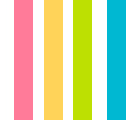
预览:
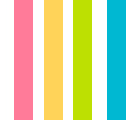
- 方式2: 引用方式,使用网络图片
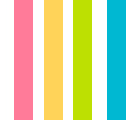
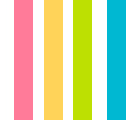
1.3.4、代码
如果要标记一小段行内代码,你可以用反引号把它包起来(`).
Swift、Objective-C、Java、c#、.NET
如果要在代码区段内插入反引号,你可以用多个反引号来开启和结束代码区段:这有一个`, 可以看到吗
1.3.5、反斜杠
一些特殊字符如 * [ >等前面添加\
Markdown 支持以下这些符号前面加上反斜杠来帮助插入普通的符号:
1 | \ 反斜线 |
1.3.6、小型文字
<small>文本内容</small>
1.3.7、博客列表不显示全文
在合适的位置添加即可,在它前面的会显示,后面的只会在详情显示
1.3.8、转义字符
| 字符 | 十进制 | 转义字符 |
|---|---|---|
| “ | " |
" |
| & | & |
& |
| < | < |
< |
| > | > |
> |
| 不断开空格(non-breaking space) |   |
|
| 半方大的空白 |   |
  |
| 全方大的空白 |   |
  |
1.4、其他
1.4.1、分割线和删除线
可以使用三个以上表示分割线-、*和_, 使用~表示删除线.分割线不是标注的规范.
---***~~文字删除线~~
文字删除线
1.4.2、脚注
脚注不是标准 MarkDown 的范畴.定义如下:
1 | 比如Java[^1], Swift[^2] 是这样的。 |
1.4.3、目录
目录也不是标准的Markdown规范, 但是可以通过其他方式实现.
- 例如通过HTML的方式实现:
1 | * [1.一级目录](#1) |
修改源码方式, 请查看另外一篇文章
最近主题作者支持了TOC 2017-07-09
2、 hexo的一些命令
2.1、创建新文章
新建一个md文件,在 hexo/source/_posts/目录下, 里面的内如你也可以根据内容新建文件夹分类
hexo new ‘文章名称’
2.2、清空public文件夹
当source文件夹中文件改变的时候,这个操作可以清除生成的public文件夹
hexo clean
2.3、重新生成public静态文件夹
hexo g
2.4、开启本地服务
开启本地服务打开http://0.0.0.0:4000/预览(如果本地端口冲突,可以在\node_modules\hexo-server\index.js里面修改默认ip和端口:{log: false,ip: ‘127.0.0.1’,port: ‘4400’})
hexo s
2.5、部署到远程git上
主要是把生成的public文件夹上传到git
hexo d
2.5.1 github不允许用户名和密码授权
在github账号-Settings-Developer Settings-Personal access tokens-[Generate a personal access token](https://github.com/settings/tokens/new)生成一个token,注意需要勾选对应的类型权限, 授权时使用用户名+token授权
3、 博客后记: 备份
使用hexo+github搭建个人博客的时候,难免遇到使用不同的电脑和操作系统来写博客,我是这样解决的:把博客所在的目录也使用一个git仓库存储,这样一些资源、主题的配置可以得到备份. 以后使用不同的电脑就clone下来,当然环境node、hexo、git等都是需要安装的. 下面是备份整体目录后, 换电脑或者操作系统后的操作~~~
有些东西是不需要备份的, 可以添加忽略文件.gitignore, 内容如下:
1 | #过滤node_modules文件夹,过滤public文件夹 |
3.1、Windows下:
安装node.js , 可以去官网下载 Windows版本
安装git 下载地址
进入微博备份目录 使用右键—-> Git Bash, 输入命令:
npm install -g hexo-clinpm isntall(主要是.gitignore忽略了node_modules文件夹, 需要重新安装)
3.2、Mac下
安装node.js: 可以去官网下载Mac版本
安装git: 安装了Xcode, 默认会安装好了
安装hexo:
npm install hexo-cli -g如果安装时出现权限问题, 请授权:
sudo chown -R `whoami` /usr/local/lib/node_modulesnpm install(主要是.gitignore忽略了node_modules文件夹, 需要重新安装), 如果存在权限问题, 请运行
sudo chown -R `whoami` 你的博客路径后再次安装.
3.3、更换npm镜像
温馨提示: 有时候执行npm install非常慢, 可以把npm换成淘宝镜像
3.3.1、通过config命令(永久)
1 | npm config set registry https://registry.npm.taobao.org |
3.3.2、命令行指定(临时)
1 | npm --registry https://registry.npm.taobao.org install express |
3.3.3、编辑.npmrc文件
~/.npmrc 加入下面内容, 这个是写死的,下次打开配置还在
1 | registry = https://registry.npm.taobao.org |
3.3.4、恢复默认
改回官方地址可以使用
1 | npm config set registry https://registry.npmjs.org/ |
备注: 详情参考这里—->国内优秀npm镜像推荐及使用
第一次使用markdown写这个,还是比较生疏!
4、 博客后记: 发布到自己的域名
博客搭建好了之后, 我们可以通过your username.github.io来访问你的博客了.如果我们想发布到自己的域名中, 但是又不想自己买服务器, 可以将自己的域名解析到自己的github page.这样通过Github page或者自己的域名都访问博客.
4.1、购买域名
域名名称和注册商自己选择, 但是有一个坑点, 就是如果你选择的是预释放域名和释放域名, 有可能这个域名比尔已经拿来做坏事了, 所以GFW就拦截, 简单的讲就是被墙了.
4.2、配置Github page
- 在你的博客的github项目中—-
setting—-GitHub Pages—-Custom domain中填写你自己的域名.—-Save- 域名没有前缀
http://, 可以带www., 也可以没有. - github会自动帮我们跳转, 我们设置了
www.example.com, 那么example.com会自定跳转到www.example.com, 反之亦然.
- 域名没有前缀
- 做完这一步之后, 我们就会在项目的根目录中看到一个
CNAME的文件, 里面的内容就是你刚刚填写的你域名. - 这样设置有一个弊端: 当我们每次运行
hexo d的时候会把这个CNAME文件删除掉, 所以我们可以在自己的博客项目的source/下, 添加这个CNAME的文件.(注意名称必须一样, 大写,没有后缀名称)
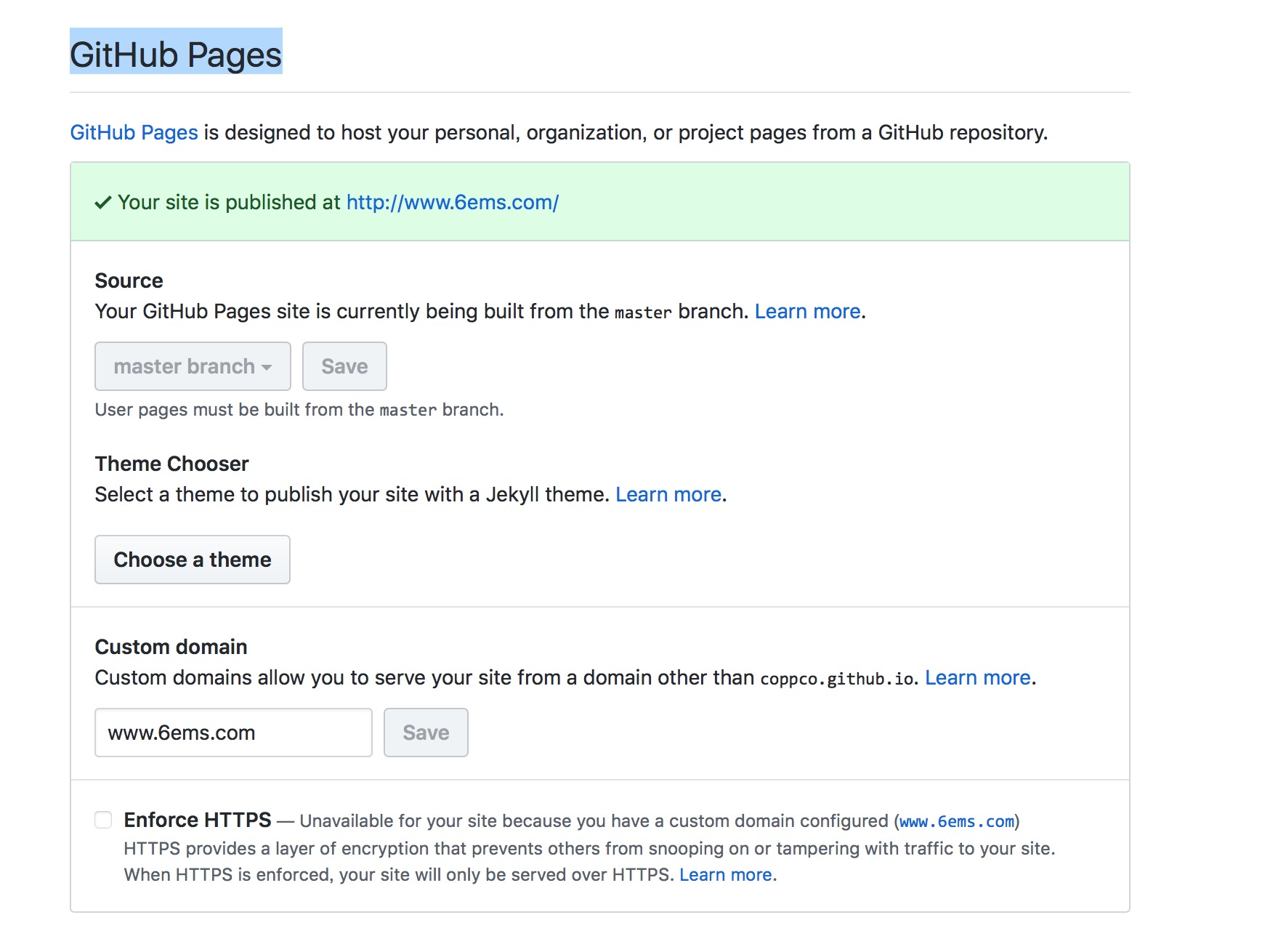
4.3、解析域名到github page
由于我的域名服务商是万网, 这里我就以万网的设置为例.
- 首先我们登录阿里云, 在
控制台—-域名—-域名列表中选择自己的域名—-解析 配置
CNAME解析: 解析到一个域名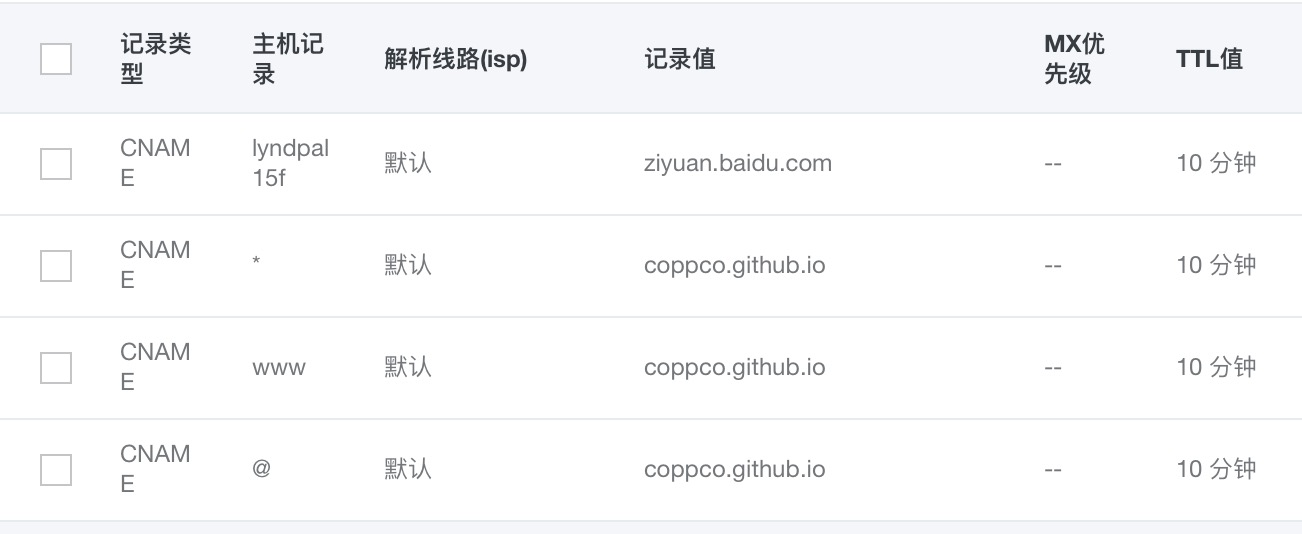
- 主机记录, 一般我们配置
@和www即可, 如果想访问其他二级域名也调到博客页面, 可以配置个*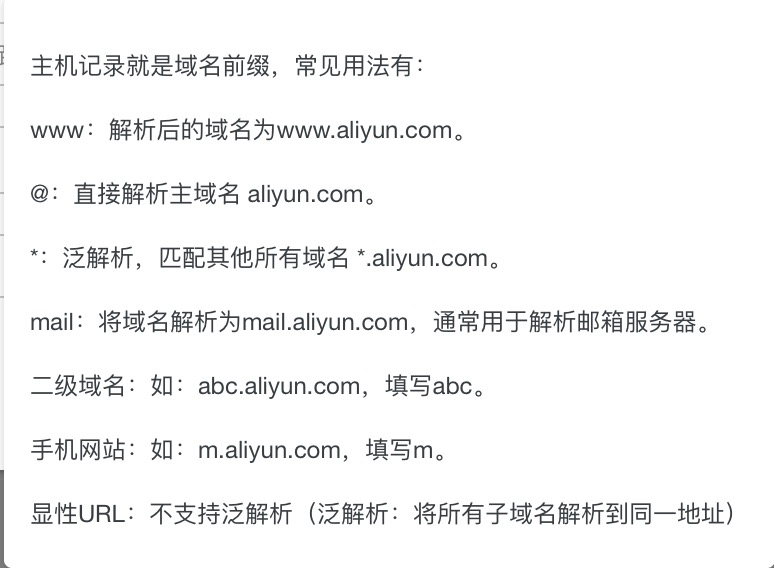
- 主机记录, 一般我们配置
配置
A解析: 解析到一个IP地址- 获取自己博客的地址: 运行
ping your username.github.io - 例如:
ping coppco.github.io返回1
2
3
4
564 bytes from 151.101.1.147: icmp_seq=0 ttl=51 time=188.671 ms
64 bytes from 151.101.1.147: icmp_seq=1 ttl=51 time=190.510 ms
64 bytes from 151.101.1.147: icmp_seq=2 ttl=51 time=250.248 ms
64 bytes from 151.101.1.147: icmp_seq=3 ttl=51 time=181.147 ms
64 bytes from 151.101.1.147: icmp_seq=4 ttl=51 time=183.807 ms - 那么你就可以使用A解析到
151.101.1.147这个IP地址 - 主机记录也可以配置
CNAME中的三个@、www和*
- 获取自己博客的地址: 运行